كيفية تصدير كلمات المرور من Microsoft Edge

تعلم كيفية تصدير كلمات المرور من Microsoft Edge بسهولة وأمان باستخدام خطوات واضحة. قم بتأمين معلوماتك الشخصية بشكل أفضل.
على الرغم من أن العديد من المنصات تقدم ميزات مماثلة ، إلا أن Snapchat لا يزال قويًا ولديه عدد كبير من المستخدمين. التطبيق متخلف قليلاً على Android (مقارنة بنظام iOS) لكنه لا يزال يفعل ما يفترض القيام به. ومع ذلك ، أبلغ بعض المستخدمين أن Snapchat لا يرسل رسائل اعتبارًا من الآونة الأخيرة. يتلقى معظم المستخدمين رسالة "انتظار الإرسال" ولكن لا يتم إرسال الرسالة (Snap) مطلقًا.
إذا كنت تواجه نفس المشكلات أو مشكلات مشابهة مع Snapchat على Android أو iOS ، فتحقق من الخطوات المذكورة أدناه.
جدول المحتويات:
ماذا تفعل إذا لم يرسل Snapchats الخاص بك؟
1. تحقق مما إذا كان Snapchat معطلاً
أول شيء يجب فعله هو التأكد من عدم وجود مشكلات مؤقتة في الخدمة. المشكلات من جانب الخادم ليست شائعة ، حتى على أكبر الأنظمة الأساسية. لذا ، قبل الانتقال إلى استكشاف الأخطاء وإصلاحها من جانبك ، دعنا نرى ما إذا كانت المشكلة تزعج المزيد من المستخدمين وهي Snapchat معطلة.
يمكنك القيام بذلك بسهولة بالانتقال إلى صفحة Snapchat الخاصة بـ Down Detector هنا . بدلاً من ذلك ، يمكنك التحقق من معرف Twitter الخاص بهم للحصول على مزيد من المعلومات. يمكن العثور عليها هنا .
عادةً ما يتم حل المشكلات المنتشرة بسرعة. لذلك ، لا تقلق ، ستتمكن قريبًا من إرسال Snaps مرة أخرى.
2. افحص اتصال الإنترنت
الشيء التالي الذي يجب فعله هو التحقق من اتصال الإنترنت والتأكد من أنه يمكنك التفاعل مع التطبيقات الأخرى المعتمدة على الشبكة دون مشاكل. إذا كان كل شيء يعمل مع تطبيقات أخرى ولكن ليس مع Snapchat ، فتابع إلى الخطوة التالية. من ناحية أخرى ، إذا كنت تواجه صعوبة في استخدام شبكة Wi-Fi ولم يتصل جهاز Android ، فراجع هذه المقالة .
الشيء نفسه ينطبق على مستخدمي iOS مع إضافة طفيفة. إذا كنت تستخدم بيانات الجوال مع Snapchat ، فانتقل إلى الإعدادات> Snapchat وتأكد من أن Snapchat لديه حق الوصول إلى البيانات الخلوية. وإذا كنت تواجه مشكلات في شبكة Wi-Fi على نظام iOS 14 ، فلدينا بعض الاقتراحات لك. يمكنك أن تجدهم في هذا المقال .
3. امسح ذاكرة التخزين المؤقت للتطبيق والبيانات (Android)
إذا كنت تستخدم Snapchat لنظام Android ، فقد تؤدي إعادة تعيين التطبيق عن طريق مسح البيانات المخزنة محليًا إلى حل المشكلة. من المحتمل أن بيانات التطبيق تالفة وبالتالي لا يرسل Snapchat رسائل.
إليك كيفية مسح البيانات من تطبيق Snapchat لنظام Android:
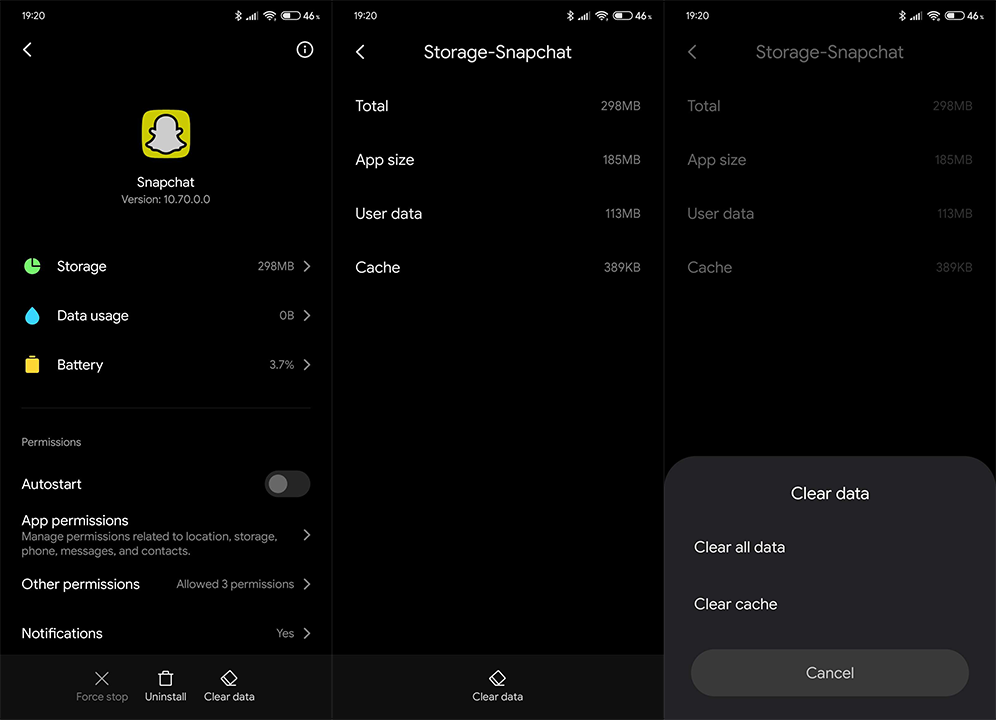
4. أعد تثبيت Snapchat
أخيرًا ، إذا لم تنجح أي من الخطوات السابقة معك ، فإن الحل الأخير المتبقي هو إعادة تثبيت التطبيق. يجب أن يؤدي هذا إلى حل مشكلة التوقف المؤقت ، وبمجرد تسجيل الدخول مرة أخرى ، يجب أن يعمل كل شيء على النحو المنشود.
إليك كيفية إعادة تثبيت Snapchat على جهاز Android الخاص بك:
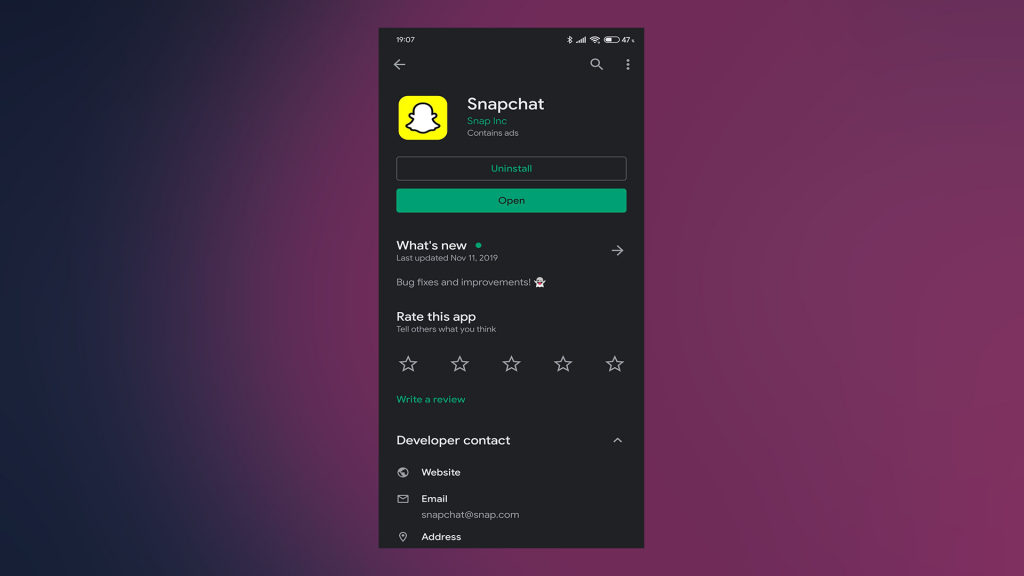
وهذه طريقة إعادة تثبيت Snapchat على iPhone:
لا تنس أنه لا يمكنك إرسال رسائل إلى المستخدمين الذين قاموا بحظرك. ولا توجد طريقة لمعرفة ما إذا كان هذا هو الحال بالفعل. لذلك ، هذا خيار آخر. ضع في اعتبارك أيضًا إبلاغ دعم Snapchat بالمشكلة. يمكنك التغريد عليهم على مقبض Twitter المذكور أعلاه.
يجب أن تفعل ذلك. نشكرك على القراءة ونأمل أن يكون أحد هذه الحلول قد ساعدك في معالجة المشكلة. في حال كان لديك أي أسئلة أو اقتراحات ، فلا تتردد في مشاركتها معنا في قسم التعليقات أدناه.
تعلم كيفية تصدير كلمات المرور من Microsoft Edge بسهولة وأمان باستخدام خطوات واضحة. قم بتأمين معلوماتك الشخصية بشكل أفضل.
تعلم كيفية استخدام انتقالات الشرائح في PowerPoint لجعل عرضك التقديمي مميزًا وتفاعليًا.
تعرف على كيفية استكشاف خطأ تعذر العثور على عنوان IP للخادم وإصلاحه ، وكذلك احصل على حل سهل لإصلاح هذه المشكلة.
هل تتلقى رسالة الخطأ Err_Cache_Miss أثناء استخدامك Google Chrome؟ إليك بعض الإصلاحات السهلة التي يمكنك تجربتها لإصلاح المشكلة بكفاءة.
اكتشف أفضل 10 مواقع ألعاب غير محظورة في المدارس 2024، حيث يمكنك اللعب مجاناً دون قيود.
تتعلم كيفية إصلاح خطأ ERR_CONNECTION_RESET على أنظمة التشغيل Windows 10 و Mac و Android. اتبع الحلول الفعالة الموصى بها لحل المشكلة بنجاح.
إذا أغلقت علامة تبويب لم تكن تقصد إغلاقها في متصفحك، فمن السهل إعادة فتح علامة التبويب هذه. يمكنك أيضًا فتح علامات تبويب أخرى مغلقة مؤخرًا.
لإصلاح خطأ فشل أجهزة NMI في النظام، استكشف حلولاً متنوعة مثل إجراء فحص SFC، والتحقق من الأجهزة والبرامج، وتحديث برامج التشغيل والمزيد.
إذا كنت تمتلك Samsung Galaxy A12 وواجهت مشكلات، إليك قائمة بالحلول للمشاكل الشائعة.
تعلم كيفية ترقية Windows 11 Home إلى Pro بطريقة سهلة وسريعة. احصل على الميزات المتقدمة من Windows 11 Pro الآن!




![[محلول] كيفية إصلاح خطأ Err_connection_reset على أنظمة التشغيل Windows 10 و Mac و Android؟ [محلول] كيفية إصلاح خطأ Err_connection_reset على أنظمة التشغيل Windows 10 و Mac و Android؟](https://luckytemplates.com/resources1/images2/image-9016-0408150337456.png)

![كيفية إصلاح خطأ فشل أجهزة NMI على أنظمة التشغيل Windows 10 و 8.1 و 8 [محدث] كيفية إصلاح خطأ فشل أجهزة NMI على أنظمة التشغيل Windows 10 و 8.1 و 8 [محدث]](https://luckytemplates.com/resources1/images2/image-349-0408150737967.png)

